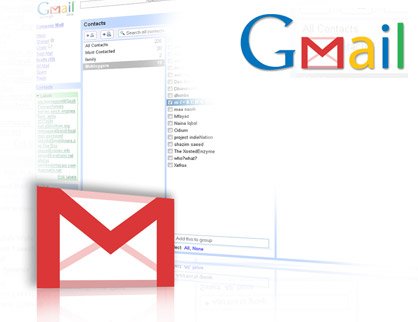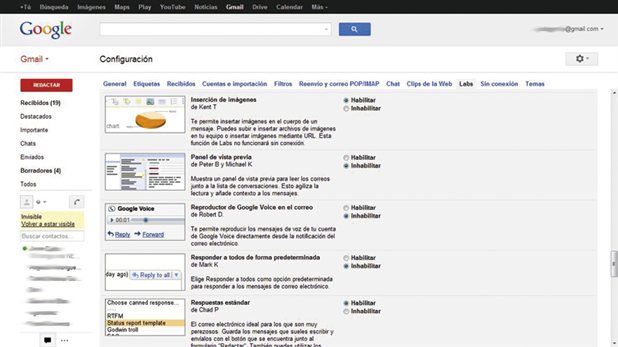Para dar a tus correos de Gmail un toque elegante y profesional, tienes la posibilidad de colocar el logotipo de tu empresa, datos personales o tu tarjeta de visita fácilmente desde las opciones que encontraremos para este fin en la zona Labs.
Para empezar, abre tu cuenta de Gmail y pulsa en Configuración y en Labs, de manera que se te presenten diversas mejoras para tu cuenta. Localiza Inserción de imágenes y haz clic en Habilitar, así como en la opción Respuestas estándar y en Habilitar de nuevo. Salva los cambios en Guardar cambios.
Ahora, ve a Redactar y comienza a crear tu firma, escribe tus datos personales y pulsa enInsertar imagen, y aparecerá una ventana donde puedes indicar el lugar donde tienes la imagen que deseas que aparezca como firma (si la tienes en tu disco duro, pulsa en Seleccionar archivo, mientras que, si tienes su URL, pulsa en Dirección web (URL), seguidamente, indica donde se encuentra en URL de imagen y después haz clic en Aceptar).
Para guardarla, pulsa en Respuestas estándar/Nueva respuesta prediseñada. Ponle un nombre en Introduce un nuevo nombre de respuesta prediseñada y pulsa en Aceptar (por ejemplo, tarjeta de visita). Desde ahora, para añadirla en tus correos, pulsa en Respuestas estándar y selecciónala.
También puedes poner enlaces a tus redes sociales, simplemente añadiendo el logotipo de las mismas y asociando la URL de tu perfil. Para ello, después de colocar la imagen, selecciónala y pulsa en Enlace, escribe la URL de tu perfil y pulsa en Aceptar.
Esperamos que el truco de hoy te haya resultado útil y si te ha gustado puedes dejar tus comentarios o compartirlo con tus amigos a través de Facebook o Twitter.